为什么需要删除电脑账户?
在日常使用电脑时,账户管理是维护系统安全和效率的关键一步,删除不再需要的账户能减少安全风险,比如防止未授权访问,并释放存储空间,想象一下:一台电脑上有多个旧账户,它们可能占用宝贵的资源,甚至成为恶意软件的入口,作为网站站长,我经常处理这类问题,确保访客的设备运行顺畅,我将分享如何在Windows系统中安全删除一个账户,这个过程简单易行,但需要谨慎操作,以免丢失重要数据。
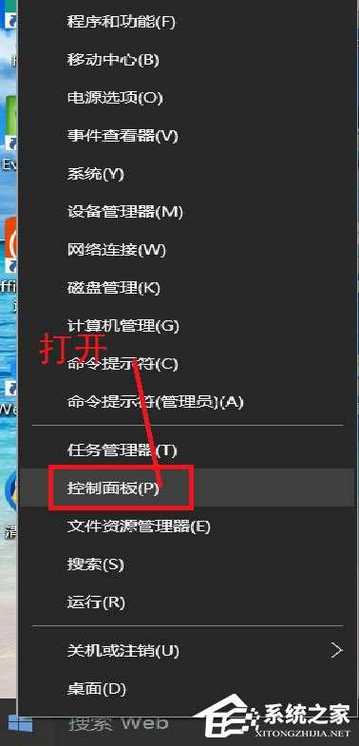
准备工作:确保一切就绪
在动手删除账户前,花几分钟做好准备工作至关重要,这不仅能避免意外问题,还能保护你的文件,备份账户中的重要数据,登录到要删除的账户,将文档、图片或其他个人文件复制到外部硬盘或云存储中,Windows系统默认会将用户文件存储在“C:\Users[账户名]”文件夹下,你可以直接访问并转移内容,确认你有管理员权限,只有管理员账户才能删除其他账户,检查方法很简单:打开“设置”应用,进入“账户”部分,查看你的账户类型是否为“管理员”,如果没有权限,请切换到管理员账户操作,通知其他用户(如果电脑共享),删除账户可能影响共享文件或设置,提前沟通能防止误解,这些步骤虽小,但能为你节省大量麻烦。
详细步骤:删除账户的两种常用方法
Windows系统提供了多种方式删除账户,我将重点介绍最可靠的方法:通过“设置”应用和“控制面板”,以下步骤基于Windows 10和11系统,操作清晰易懂。
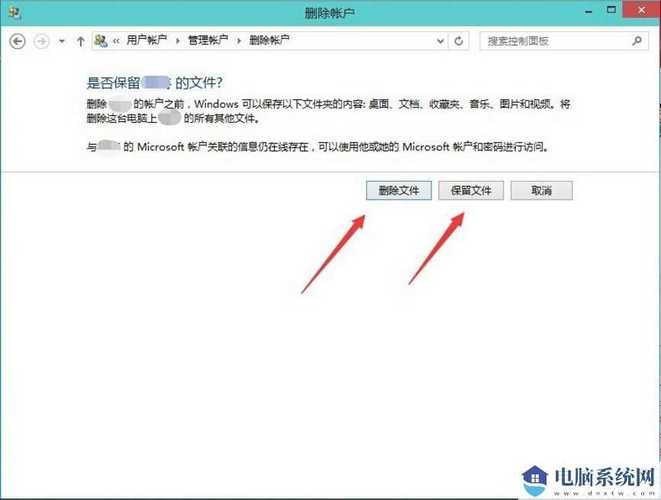
使用“设置”应用(推荐)
- 登录管理员账户:确保你以管理员身份登录电脑。
- 打开设置:点击任务栏上的“开始”按钮(Windows图标),选择“设置”(齿轮图标),或者,按下键盘快捷键“Win + I”直接启动。
- 进入账户选项:在设置窗口中,找到并点击“账户”部分。
- 选择家庭与其他用户:在左侧菜单中,切换到“家庭与其他用户”标签,这里列出所有本地和Microsoft账户。
- 定位目标账户:在“其他用户”区域,找到要删除的账户名称,点击它,会展开选项。
- 删除账户:点击“删除”按钮,系统会提示确认操作,显示警告信息:“删除此账户将移除所有相关数据”,仔细阅读后,点击“删除账户和数据”,整个过程只需几秒,账户及相关文件将被永久清除。
通过“控制面板”(传统方式)
- 启动控制面板:在任务栏搜索框中输入“控制面板”,打开它,或者,按下“Win + R”键,输入“control”后回车。
- 访问用户账户:在控制面板界面,将“查看方式”设为“类别”,然后点击“用户账户”。
- 管理其他账户:在用户账户页面,选择“管理其他账户”链接,这会列出所有电脑账户。
- 选择删除目标:点击要删除的账户图标,进入其管理页面。
- 执行删除:点击“删除账户”选项,系统询问是否保留文件:选择“删除文件”以彻底清除所有数据,或“保留文件”仅移账户但保存文档到桌面(但我不建议保留,以防数据混乱),确认后,点击“删除账户”。
两种方法都高效可靠,但“设置”应用更现代化,适合大多数用户,如果遇到问题,比如账户无法删除,重启电脑后重试通常能解决,在操作中,系统可能提示输入管理员密码进行验证,这是安全措施的一部分。
注意事项:避免常见陷阱
删除账户看似简单,但忽略细节会导致数据丢失或系统错误,作为经验丰富的站长,我强调几个关键点:删除账户前,务必备份所有文件,一旦账户被移除,其文件夹和设置将永久消失,无法恢复,确保没有程序或服务在使用该账户,打开任务管理器(Ctrl+Shift+Esc),检查是否有进程运行在目标账户下;如果有,先关闭它们,如果删除的是Microsoft账户,注意它会解除设备关联,影响OneDrive同步等功能,在共享电脑上,删除账户可能影响网络权限或共享文件夹,建议事后检查系统设置,安全方面,定期清理旧账户能提升防护力——一台整洁的电脑更少漏洞,操作时保持耐心,Windows系统设计得用户友好,错误几率很低。
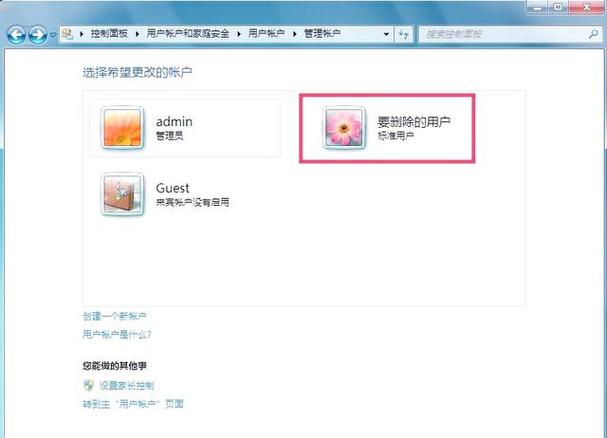
个人观点
在数字时代,电脑管理不是琐事,而是维护日常效率的基石,我见过太多用户因忽视账户清理而面临安全威胁或性能下降,定期删除无用账户,就像给电脑做一次健康检查,能延长设备寿命并节省时间,如果你习惯使用多个账户,建议每月审查一次;这只需几分钟,却带来显著益处,作为站长,我坚信简单习惯成就强大系统——动手试试吧,你会发现它比想象中更轻松。









评论列表 (1)
删除电脑账户后,数据可能不会完全丢失,建议先备份重要文件。
2025年09月04日 09:21